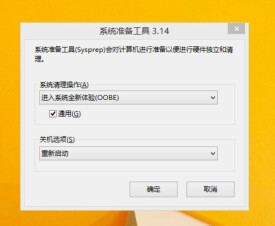sysprep
系統準備工具
系統準備(Sysprep)工具為Windows(vista和7)的安裝準備複製、審核和客戶交付功能。使用複製(也稱為映像)可以捕獲可在整個組織中重複使用的自定義Windows映像。使用審核模式可以將其他設備驅動器或應用程序添加到Windows安裝。安裝其他驅動程序和應用程序之後,可以測試Windows安裝的完整性。使用Sysprep還可以準備要交付至客戶的映像。客戶啟動Windows時,會啟動“歡迎使用Windows”。
只能將Sysprep用於配置Windows的全新安裝。可以根據需要多次運行Sysprep,以構建和配置Windows安裝。但是,重置Windows激活最多只能為三次。禁止使用Sysprep來重新配置已部署的Windows現有安裝。只能將Sysprep用於配置Windows的全新安裝。
如果您打算將一個Windows映像轉移到另一台計算機上,則必須運行sysprep/generalize,即使該計算機具有相同的硬體配置。Sysprep/generalize命令從您的Windows安裝刪除唯一性信息,這使得您可以在不同的計算機上重用映像。
下一次引導Windows映像時,將運行specialize配置階段。在該配製階段中,有許多組件的操作必須在新系統上引導Windows映像時被處理。
用於將Windows映像移動到新計算機的任何方法,不管是映像技術、磁碟複製還是其他方法,都必須使用sysprep/generalize命令進行準備。不運行sysprep/generalize而將Windows映像移動或複製到不同的計算機不受支持。
本主題包括以下內容:
Sysprep的優點
常見Sysprep方案
Sysprep的限制
Sysprep的依存關係
Sysprep的相關技術
Sysprep的優點Sysprep具有以下優點:
從Windows中刪除系統特定的數據。Sysprep可以從已安裝的Windows映像刪除所有系統特定的信息,其中包括計算機安全標識符(SID)。然後可以通過組織捕獲和安裝Windows安裝。
將Windows配置為啟動進入審核模式。使用審核模式可以安裝第三方應用程序和設備驅動器,以及測試計算機的功能。
將Windows配置為啟動進入“歡迎使用Windows”。將Windows安裝配置為下次啟動計算機時進入“歡迎使用Windows”。通常,在將計算機交付至客戶之前將系統配置為啟動時立即進入“歡迎使用Windows”。
重置Windows產品激活。Sysprep最多可以重置Windows產品激活三次。
一、按計劃生產(BTP)創建Windows映像
在按計劃生產(BTP)方案中,創建單一Windows參考映像來安裝使用相同硬體配置的計算機。通過安裝Windows,然後添加其他驅動程序和應用程序來自定義單一Windows參考安裝。然後捕獲Windows映像並使用它來安裝計算機。未對此映像做任何其他修改。
此方案由以下階段組成:
在參考計算機上安裝Windows。
安裝完成後,啟動計算機並安裝任何其他設備驅動器或應用程序。
更新Windows安裝后,應運行sysprep/oobe/generalize命令。使用/generalize選項,Sysprep可以從Windows安裝中刪除系統特定的數據。系統特定的信息包括事件日誌、唯一安全ID(SID)和其他唯一性信息。將唯一性系統信息刪除后,關閉計算機。使用/oobe選項,Windows安裝可以在下次啟動計算機時運行“歡迎使用Windows”。
關閉計算機后,可以啟動進入WindowsPE或計算機上的另一個操作系統。
然後使用ImageX來捕獲Windows安裝,方法是創建參考映像,使用該參考映像來安裝具有相同硬體配置的計算機。
二、按訂單生產(BTO)創建Windows映像
在按訂單生產(BTO)方案中,以Windows參考映像開始。安裝此參考映像后,對Windows安裝做其他更新,這些Windows安裝對於正在安裝的計算機是唯一的。通常,這些是客戶請求的應用程序或更新。通過啟動到審核模式,可以安裝特定於該計算機的其他設備和應用程序。
按計劃生產方案與按訂單生產方案之間的差異是,對該計算機唯一的Windows參考安裝做了其他更改。
此方案包括以下階段:
以應用到組織中所有計算機的Windows參考映像開始。
將Windows參考映像安裝到必須交付至客戶的計算機。
安裝完成後,應運行sysprep/audit/generalize/shutdown命令將Windows配置為將計算機啟動到審核模式。通過啟動到其他分區或使用WindowsPE,您就可以捕獲Windows映像。
然後,此映像成為您的參考映像,可以保存它以安裝具有相同配置的計算機。
使用新的參考映像來安裝新計算機。Windows映像將應用到計算機,並且Windows將啟動到審核模式。
可以根據客戶的訂單安裝其他應用程序和其他更新。還可以測試計算機以驗證所有組件是否都正常工作。
如果使用sysprep/generalize/oobe命令安裝Windows映像,請注意用戶體驗不會很理想。運行sysprep/generalize/oobe之後的下次重新啟動時,Windows將在啟動“歡迎使用Windows”前運行specialize階段、即插即用以及其他安裝任務。此過程會花費額外的時間並會延遲客戶的首次登錄。
更新Windows安裝后,應運行sysprep/oobe/shutdown命令。
包裝好計算機並將它交付至客戶。
下次啟動計算機時,會運行“歡迎使用Windows”。
審核模式使OEM和公司可以快速自定義Windows安裝。在審核模式下,可以安裝應用程序、添加設備驅動器、運行腳本,以及測試Windows安裝的有效性。審核模式不要求應用“歡迎使用Windows”中的設置。
通常,Windows將在安裝完成後立即啟動“歡迎使用Windows”。但是,通過啟動到審核模式,可以繞過“歡迎使用Windows”並立即將計算機啟動到桌面。這使您可以儘快開始自定義過程。
此外,在將計算機提供給客戶之前,還可以藉助審核模式驗證計算機運作是否正常。可以驗證最終用戶的首次啟動體驗是否按預期運行,以及驗證OEM自定義和有關公司的支持選項的信息是否存在。
啟動到審核模式的方法:
對於有人參與安裝,請在“歡迎使用Windows”屏幕上按CTRL+SHIFT+F3。
在無人參與安裝中,將Microsoft-Windows-Deployment組件添加到oobeSystem配置階段。在Reseal|Mode設置中,指定“審核”。Windows安裝完成後,計算機將重新啟動到審核模式。有關此設置的詳細信息,請參閱“無人參與Windows安裝程序參考”。
在“命令提示符”窗口中運行sysprep/audit
有關審核模式的詳細信息,請參閱在審核模式下自定義Windows。
配置Windows安裝之後,可以通過運行sysprep/oobe命令來準備計算機以交付給客戶。使用/oobe選項,Windows可以在下次啟動計算機時運行“歡迎使用Windows”。
Sysprep具有以下限制:
1.必須僅使用與要配置的Windows映像一起安裝的Sysprep版本。Sysprep隨每個版本的Windows一起安裝,且必須始終從%WINDIR%\system32\sysprep目錄運行。
2.禁止在升級安裝類型上使用Sysprep。僅在清理安裝上運行Sysprep。
3.如果計劃使用imagex/apply命令將Windows映像應用到計算機,則參考計算機和目標計算機上的分區布局必須相同。例如,如果捕獲驅動器D上的自定義Windows映像,則必須始終將該映像部署到目標計算機的驅動器D上。以下列表介紹使用imagex/apply命令時參考計算機和目標計算機上必須相同的分區設置。
4.安裝WindowsVista的分區號必須匹配。
5.分區類型(主要、擴展或邏輯)必須匹配。
6.如果在參考計算機上將分區設置為活動的,則在目標計算機上也必須將分區設置為活動的。
7.如果在參考系統上存在另一個用於Bootmgr和BCD存儲的活動分區,則也必須捕獲此分區並將它應用到目標計算機上的相同分區。
該限制僅適用於imagex/apply命令。如果運行安裝程序並重新安裝Windows,則可以更改安裝Windows的驅動器號。
某些情況下,在重新捕獲Windows映像之前安裝的自定義應用程序可能需要一致的驅動器號。某些應用程序存儲包含系統驅動器號的路徑。如果系統的驅動器號與應用程序中指定的驅動器號不匹配,則卸載方案、提供服務方案和修復方案可能無法正常執行。不支持將自定義的Windows映像部署到不同的驅動器號。
建議的做法是,如果要安裝自定義應用程序,則將Windows映像部署到同一個驅動器號。
在不同的計算機之間複製Windows映像時,參考計算機和目標計算機不需要具有兼容的硬體抽象層(HAL)。使用啟動配置數據(BCD)中的/detecthal選項,已運行Sysprep的系統可以安裝正確的HAL。
參考計算機和目標計算機上的即插即用設備(例如,數據機、音效卡、網路適配器和視頻卡)無須來自同一製造商。但是,安裝中必須包含這些設備的驅動程序。
在auditUser配置階段使用RunSynchronous命令無法自動運行Sysprep。只能在oobeSystem階段使用FirstLogonCommand命令自動運行Sysprep。
首次啟動Windows時,激活時鐘開始倒計時。最多可以使用Sysprep三次以重新設置Windows產品激活的時鐘。第三次運行Sysprep之後,將不再能重新設置時鐘。
對於基於映像的安裝程序,需要ImageX、第三方磁碟映像軟體或磁碟複製硬體設備。這些產品會創建計算機硬碟的二進位映像,然後或者將該映像複製到其他硬碟上,或者是將該映像存儲在單個磁碟的某個文件中。
僅當計算機是工作組成員而不是域成員時才能運行Sysprep。如果將計算機加入到域中,Sysprep會將其從域中刪除。
如果在包含加密文件或文件夾的NTFS文件系統分區上運行Sysprep,則這些文件夾中的數據會變得完全不能讀取且不可恢復。
Sysprep會將%COMPUTERNAME%環境變數轉換為大寫字元。但是,計算機的實際名稱不會改變。
如果運行Sysprep,則“歡迎使用Windows”會提示您輸入產品密鑰。您可以將應答文件與Sysprep一起使用,以免“歡迎使用Windows”提示您輸入產品密鑰。如果在specialize階段,您在Microsoft-Windows-Shell-Setup組件的ProductKey設置中指定的是有效的產品密鑰,則“歡迎使用Windows”不會提示輸入產品密鑰。
Sysprep的依存關係Sysprep具有以下依存關係:
運行Windows安裝程序之後使用Sysprep。
需要映像工具(如ImageX)來捕獲安裝的映像。
Sysprep的相關技術以下技術與Sysprep相關:
ImageX
ImageX是一種命令行工具,原始設備製造商(OEM)和公司使用它可以捕獲、修改和應用Windows映像,以進行快速部署。ImageX可以與Windows映像(.wim)文件一起使用,將它們直接複製到目標計算機,或者可以與使用.wim文件的其他技術一起使用。不需要捕獲功能或包含在ImageX中的低級功能的公司仍可以使用諸如無人參與安裝、組策略和系統管理伺服器(SMS)等相關技術。
Windows軟體保護平台(SPP)
Windows軟體保護平台(SPP)通過確保符合Microsoft軟體許可條款減少了Windows盜版。在先前的Windows版本中,這稱為Windows產品激活(WPA)。在產品激活過程中,會將產品密鑰與安裝軟體的單個計算機進行匹配。它通過驗證產品密鑰來完成這個操作,並確認它未用在超過許可數量的多台計算機上。
Windows安裝程序
Windows安裝程序是用於安裝Windows或升級以前版本Windows的程序。
無人參與Windows安裝程序應答文件
無人參與Windows安裝程序應答文件(通常稱為Unattend.xml)是通過使用Windows系統映像管理器(WindowsSIM)創建的Windows安裝程序的應答文件。該應答文件支持配置默認Windows設置以及添加驅動程序、軟體更新和其他應用程序。該應答文件使OEM和公司可以自定義Windows安裝任務(例如,指定磁碟配置、更改InternetExplorer的默認值,以及安裝其他驅動程序)。
注意:
該單一應答文件會替換先前版本的Windows中使用過的所有應答文件(Unattend.txt、Winbom.ini、Oobeinfo.ini和Sysprep.inf)。
Windows系統映像管理器
Windows系統映像管理器(WindowsSIM)提供自定義Windows映像的功能。WindowsSIM支持自定義Windows映像中的設置。根據配置可以創建無人參與Windows安裝程序應答文件(通常稱為Unattend.xml)。在Windows安裝過程中會使用此應答文件將配置應用到Windows中。在該應答文件中,可以指定對默認操作系統組件的更改並添加其他軟體,如全新驅動程序或產品更新。

Sysprep界面
1、運行Sysprep(此處以Windows7為例:%SystemRoot%\system32\sysprep\sysprep.exe)
2、在“系統清理操作”里選擇“進入系統全新體驗(OOBE)”並勾選“通用(G)”。
3、在“關機選項”里選擇“重新啟動”。
4、單擊“確定”。(請三思后而行,因為按下“確定”鍵后就會立即重新啟動並進行配置,驅動會重新安裝,但C盤的軟體不會丟失,桌面可能發生一些變化)
5、等待配置完畢后啟動,就和剛重裝時一樣了,比重裝速度快、方便。